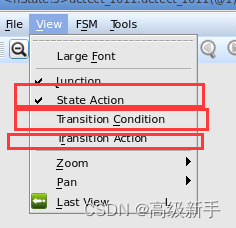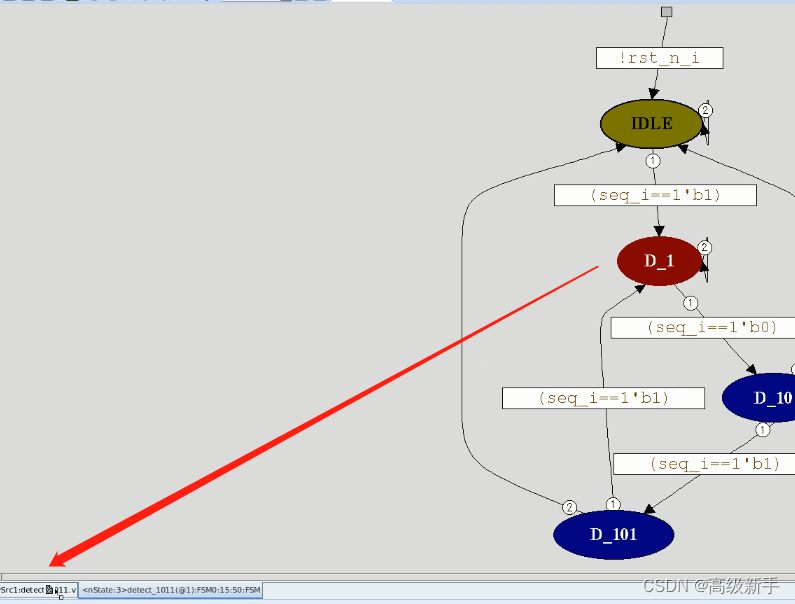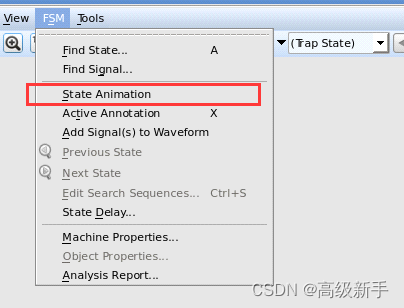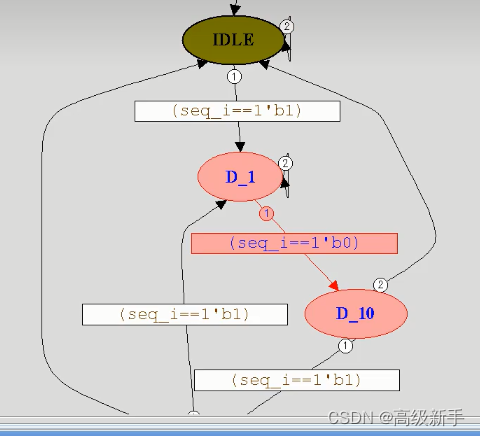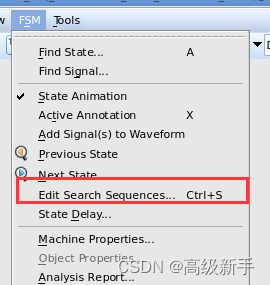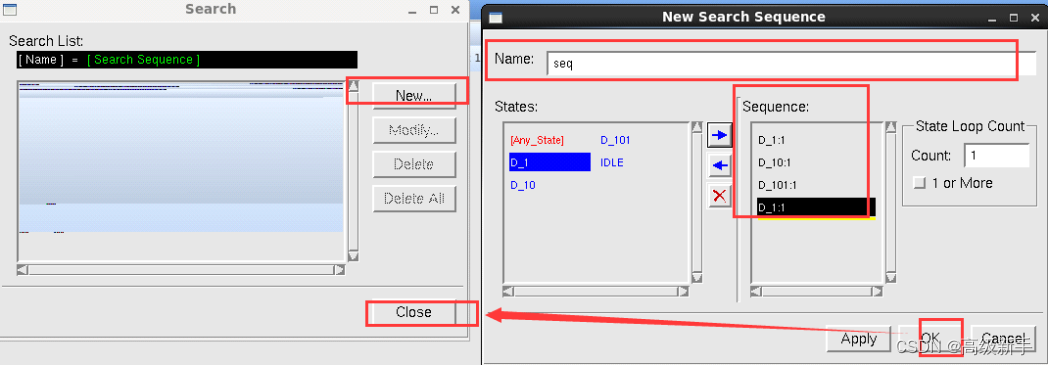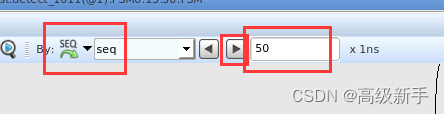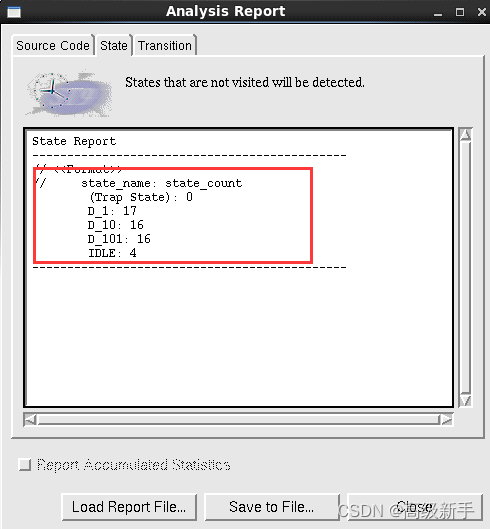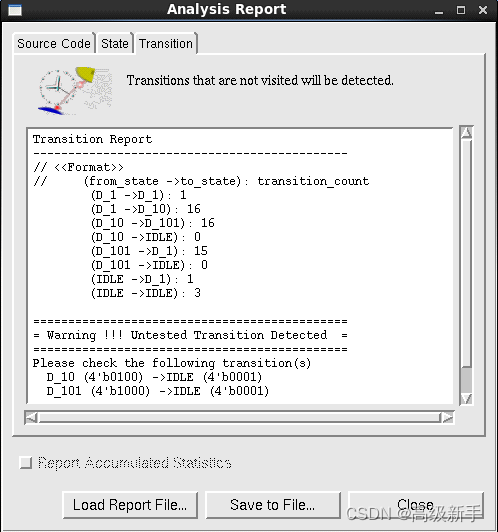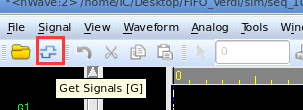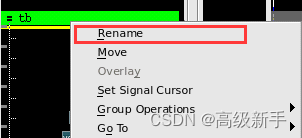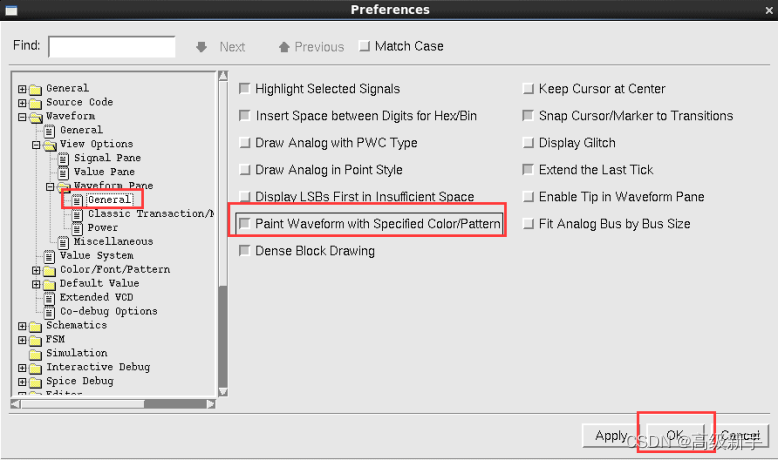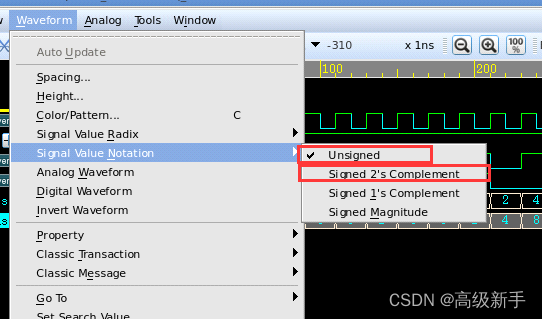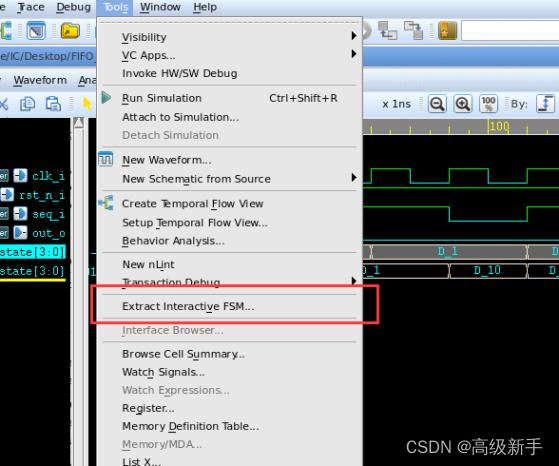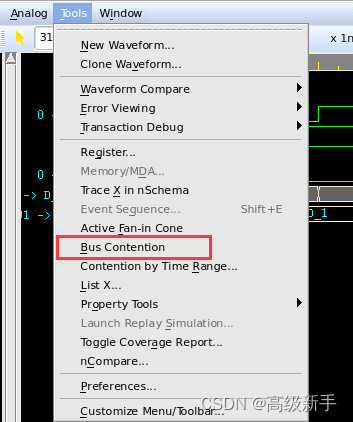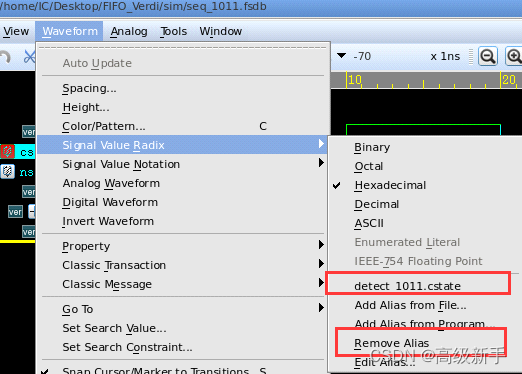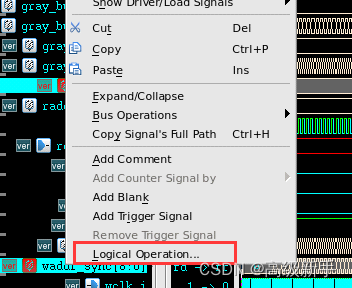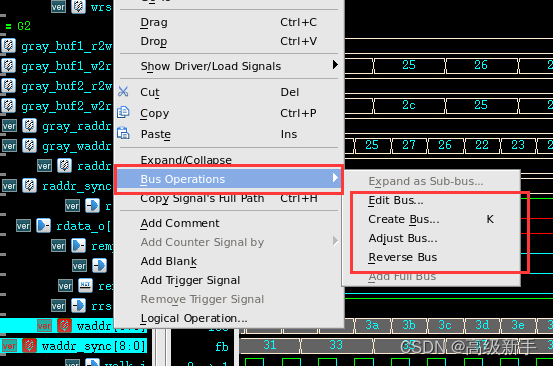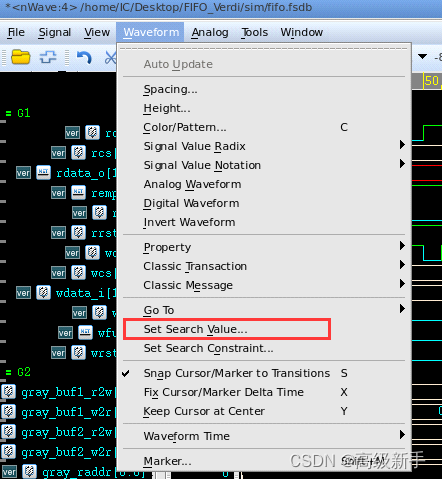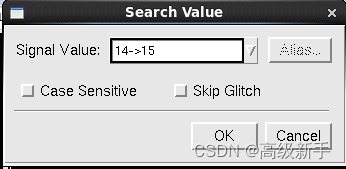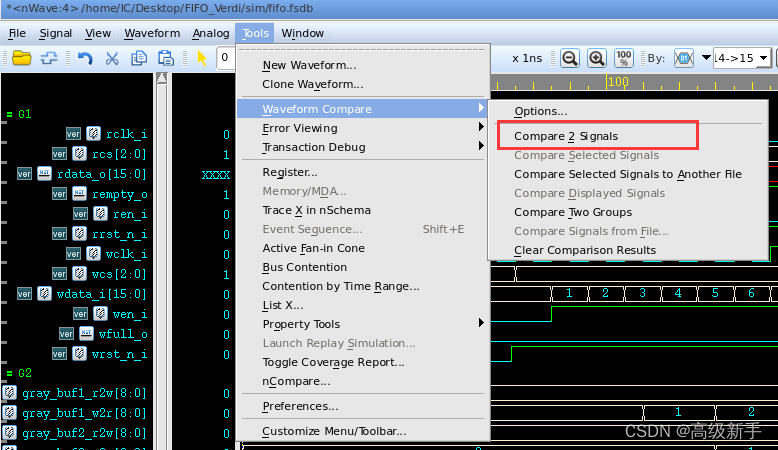| 【文档+视频】Verdi基础教程 | 您所在的位置:网站首页 › verilog头文件在verdi中查看 › 【文档+视频】Verdi基础教程 |
【文档+视频】Verdi基础教程
|
目录 前言 1.Verdi 环境配置 2.VCS 产生Verdi 波形 1、tb中加入相应的系统函数 2、makefile中加入相应的选项 3.nTrace 1、如何调用Verdi? 【重点】 2、如何查看包含的设计架构? 3、如何查寻模块实例化的位置?【重点】 4、在nTrace中如何查找 模块和信号?【重点】 5、如何查寻字符串?【重点】 6、如何查看某个信号是被哪些信号驱动的?【重点】 7、如果查看某个信号驱动了哪些信号?【重点】 8、如何查找位于不同层次的驱动信号【跨层次查看信号,看最终驱动谁,或者看最终被谁驱动】?【重点】 9、如何查看设计有哪些信号?【重点】 4.nSchema 1、如何打开原理图 2、如何查看nShema Window中符号对应的源代码? 3、如何显示原理图中的各个信号/端口/模块名? 4、如何在当前的层次中查找某个信号? 5、使用 Fan-In Cone追踪某个信号的驱动逻辑? 6、如何产生 partial hierarchy schematic? 7、如何移动原理图中的器件? 5.nState 1、如何查看状态机视图? 2、如何查看状态的执行语句?[重点]3、如何查看状态的转移条件? 4、如何查看状态以及节点的相关源代码?【重点】 5、查看在什么时候状态机转移到某个状态?《与tb有关》 6、查看某一种状态转移【状态循环】情况是否会发生? 7、如何查看某个状态被执行了多少次?《与tb有关》 8、如何查看某个状态转移到某个状态的转移次数《与tb有关》 5.nWare使用 1、添加波形到nWave 2、添加信号到波形【重要】 3、查找某信号,添加到nWave中?【重要】 4、如何给Group重命名,排序,以及调整信号位置? 5、 缩小:【重要】 6、放大:【重要】 7、移动:【重要】 8、复制: 9、粘贴: 10、删除:【重要】 11、改变信号的颜色:【重要】 12、查看信号及变化:【重要!】 13、如何通过逻辑操作创建新信号? 14、如何添加marker? 15.总线操作: 16、如何查找信号的某个值、某个值跳转到某个值? 17、如何对比两个波形? 前言通过此篇博客,能够了解到Verdi的环境配置、启动Verdi的方法、Verdi常用的操作方法。 配套教学视频介绍Verdi的基本使用方法 1.Verdi 环境配置.bashrc中需配置三个路径 VERDI_HOME / NOVAS_HOME: 其实就是Verdi的安装路径PATH : 在Verdi的安装路径中,Linux能找到启动Verdi的快捷键LD_LIBRARY_PATH : 让Verdi找到相应的库文件,从而进行相应的仿真 export Verdi_HOME=$Synopsys_Dir/Verdi2015 export PATH=$Verdi_HOME/bin:$PATH export LD_LIBRARY_PATH="/opt/Synopsys/Verdi2015/share/PLI/lib/linux64":$PATH export LD_LIBRARY_PATH="/opt/Synopsys/Verdi2015/share/PLI/VCS/linux64":$PATH 2.VCS 产生Verdi 波形 1、tb中加入相应的系统函数如异步FIFO设计: initial begin $fsdbDumpfile("fifo.fsdb"); //fifo.fsdb是波形文件名字,根据设计名字自行定义。 $fsdbDumpvars(0); //0代表dump电路设计所有层次; 若为1,则代表dump1层。 end在TB中要添加$stop或$finish,否则波形会一直dump下去。 2、makefile中加入相应的选项 #************parameter input************* #※prepare the source list file and then make add the soucefile name #for example ,the Verilog source file's name is vlog_list.f then :make norsim src_list=file_list src_list = sim simv_name = simv vpdpluse_name = vcdpluse cov_file_name = coverage vdb_name = $(simv_name) #************constant command************ #compile NOR_VCS = vcs -full64 -sverilog +v2k -timescale=1ns/1ns -debug_all +notimingcheck +nospecify +vcs+flush+all -o $(simv_name) -f $(src_list).f -l compile.log #coverage compile switch COV_SW = -cm line+cond+fsm+branch+tgl #verdi dump wave compile option VERDI_SW = -P /opt/Synopsys/Verdi2015/share/PLI/VCS/linux64/novas.tab \ /opt/Synopsys/Verdi2015/share/PLI/VCS/linux64/pli.a #run option RUN_GUI = -R -gui -l run.log RUN_VPD = -R +vpdfile+$(vpdpluse_name).vpd -l run.log RUN_COV = -R $(COV_SW) -cm_name $(vdb_name) -cm_dir ./$(cov_file_name) -l run.log RUN_VER = -R +fsdb+autoflush -l run.log #************command************ #normally sim norsim: $(NOR_VCS) $(RUN_GUI) #post-process postsim: $(NOR_VCS) $(RUN_VPD) dve -vpd $(vpdpluse_name).vpd #coverage covsim: $(NOR_VCS) $(COV_SW) $(RUN_COV) dve -covdir $(cov_file_name).vdb #verdi versim: $(NOR_VCS) $(VERDI_SW) $(RUN_VER) //****$(NOR_VCS) : 编译阶段—— 执行VCS普通编译过程,编译过程中产生simv.name文件; //****$(VERDI_SW): 在编译过程中添加verdi开关选项,主要加入novas.tab类表文件和 pli.a 接口文件文件; //****$(RUN_VER) : 仿真阶段—— 主要用来产生 .fsdb 文件 verdi -sv -f $(src_list).f -ssf *.fsdb -nologo //****启动Verdi,并打开fsdb文件 #rm clr: rm -rf *csrc ./*.daidir $(simv_name) *simv* DVE* ucli* *.vpd *.vdb *.log *.fsdb *novas* *.dat *Log *rc *conf 3.nTrace 1、如何调用Verdi? 【重点】 Verdi或verdi -nologomakefile中的命令 2、如何查看包含的设计架构?
①在设计结构中双击实例化模块的名字 ->源代码窗口高亮了设计部分的模块名 ②再双击高亮的模块名->看到在上层模块中的哪一行被调用了 4、在nTrace中如何查找 模块和信号?【重点】
或Shift+A: 搜索通配符 * 5、如何查寻字符串?【重点】类似于文本查找功能。
或者快捷键斜杠/: 双击信号名,或者单击选中信号名然后点击:
接着可以通过快捷键N查看下一个被赋值/驱动的位置 或者快捷键P查看上一个被驱动/赋值的位 置。 或点击L后的上、下箭头来选择。 7、如果查看某个信号驱动了哪些信号?【重点】选中信号,然后点一下:
通过最右下方signal_list来查看,可以选择查看输入/输出等端口类型。
选中设计 -> new schematic
双击对应的功能单元电路图,即可跳转到描述该单元的源代码 3、如何显示原理图中的各个信号/端口/模块名? 4、如何在当前的层次中查找某个信号?
被查到的信号会高亮 5、使用 Fan-In Cone追踪某个信号的驱动逻辑?①首先要用上面的办法来查找信号,高亮选中 ②调用该工具:
这样就可以看到某个信号是如何生成的(可以通过View选项来显示信号名) 6、如何产生 partial hierarchy schematic?用来查看与选择特定信号有关的逻辑/模块 ①选择需要查看的信号(可以通过shift键来选择多个信号) ②:
选择查看与wclk和wrst_n有关的信号/模块/逻辑:
鼠标左键选中,按住右键进行拖拽。 5.nState状态机查看器。 很多设计的控制器,状态机组成。 使用Verdi流程。 当拿到一个设计时,你想知道他是怎么工作的?可通过下面操作研究? 1、如何查看状态机视图?①打开原理图
选择状态,然后使用鼠标中键拖拽状态到nTrace中的源代码视图中即可
①要依靠tb ②打开nstate后,要导入波形 ③
①我们要打开.v文件 ②打开nWave然后打开.fsdb波形文件 ③正式添加波形: -快捷键G或者:
-在nTrace中选中信号后,鼠标中键拖拽,或者ctrl+w进行添加 3、查找某信号,添加到nWave中?【重要】①通过nTrave查找到该信号 ②通过上面的方法进行添加 或者通过get signal来查找 4、如何给Group重命名,排序,以及调整信号位置?重命名:
信号的拖拽: 通过鼠标中键进行拖拽。 5、 缩小:【重要】快捷键z,或者100%匹配:F 6、放大:【重要】左键拖选放大范围 shift+Z ctrl+滑轮:进行放大或者缩小 7、移动:【重要】鼠标中键按住信号拖拽 中键选择位置:
ctrl+P,或者右击信号,选择复制的选项 9、粘贴:ins键,或者右击信号,选择粘贴的选项 (注意:可以通过鼠标中键选择粘贴的位置) 10、删除:【重要】delete键 11、改变信号的颜色:【重要】第一步:Tools->preferences->waveform->viewoption->waveformpane->general->paint waveform with specified color/pattern
第二步:选中信号,然后按快捷键C改变信号颜色: 12、查看信号及变化:【重要!】
任意值:所有信号变化,一般会应用到组合逻辑的指示信号 信号沿:用于查找有效指示信号,比如使能信号 总线值:主要是用来查找数据信号 模拟值:查看比如函数发生器产生的正弦波信号 进制之间的转换:
符号数之间的转换:
状态寄存器显示为状态名字: nTrace:
或者nWave
可以通过移除关联从状态机名字恢复到原来的进制显示:
可以看到,我们打开过状态机视图之后,我们也就可以在状态名和进制之间转换了:
shift+M 15.总线操作:
|
【本文地址】
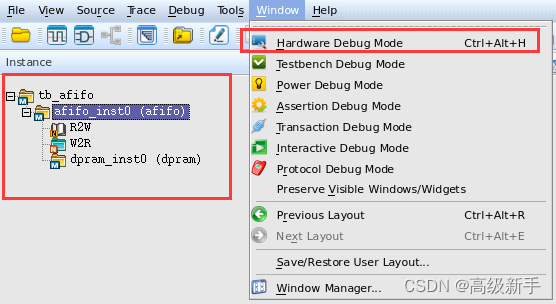
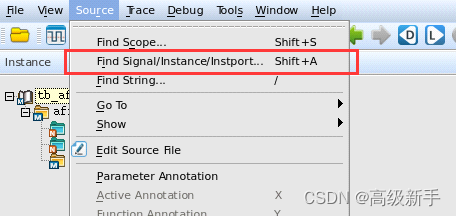
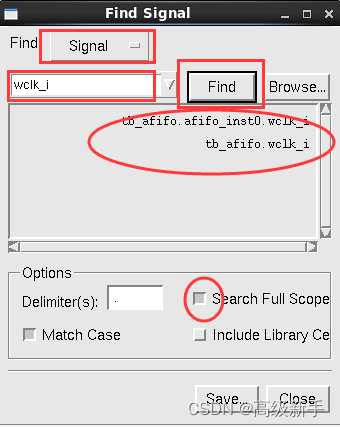
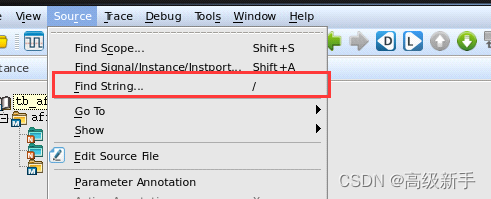
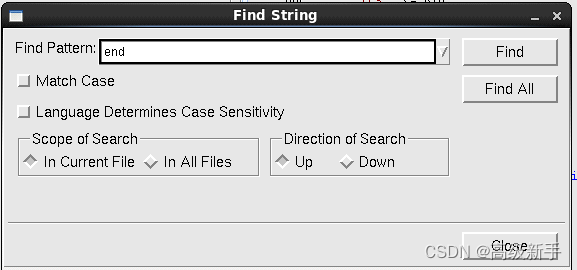

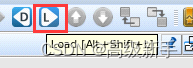 接着可以通过快捷键N查看下一个驱动其他信号的位置 或者快捷键P查看上一个驱动其他信号的 位置。或点击L后的上、下箭头来选择。
接着可以通过快捷键N查看下一个驱动其他信号的位置 或者快捷键P查看上一个驱动其他信号的 位置。或点击L后的上、下箭头来选择。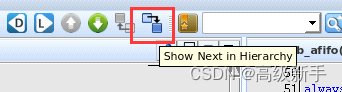



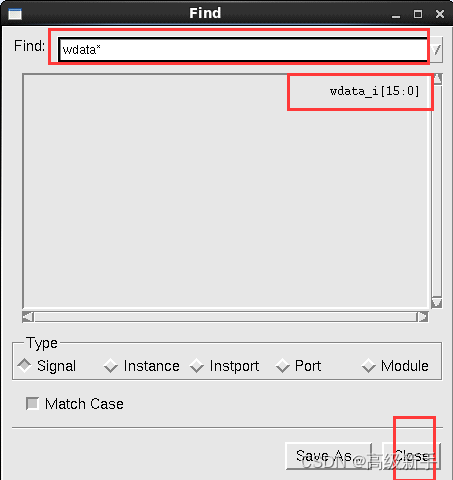
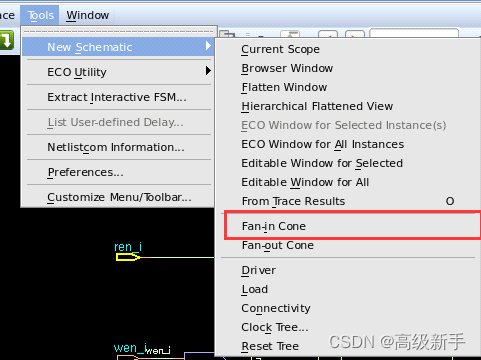
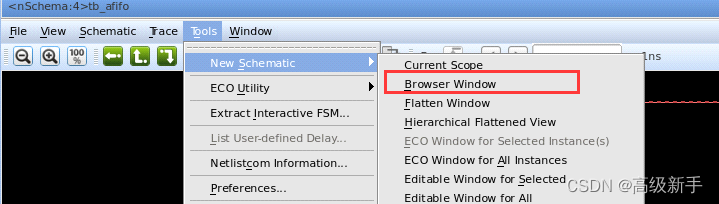
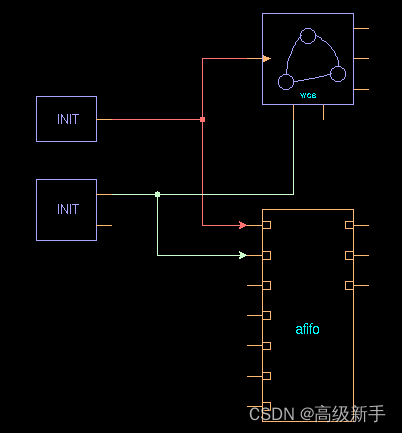
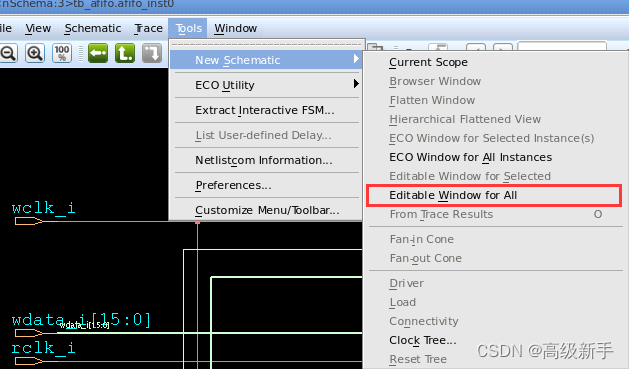
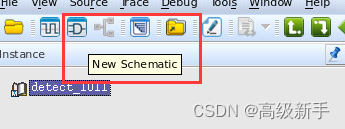 ②双击相应状态机视图后,呈现状态机图
②双击相应状态机视图后,呈现状态机图